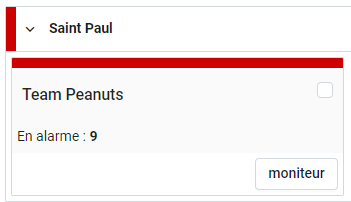Visualiser l'adhésion des agents
Les agents doivent s'acquitter de leurs tâches au moment voulu, y compris lors de la soirée dansante quotidienne. Voici comment vous pouvez vous en assurer.
- Placez le curseur sur WFM dans le menu du haut et cliquez sur Adhérence. Le premier écran de la page Adhérence indique le nombre d'agents qui sont hors adhésion depuis assez longtemps pour déclencher une alarme. Les déclencheurs d'alarme diffèrent d'une entreprise à l'autre.
- (Facultatif) Sélectionnez une compétence ou un groupe de compétences via les menus déroulants (haut de page).
-
Développer un site. Le nombre d'agents est indiqué par équipes.
- Cliquez sur moniteur. La liste des agents qui ont déclenché des alarmes s'affiche, ainsi que la durée de cet état, leur état actuel et d'autres données.
-
Placez le curseur sur la bande colorée pour afficher davantage de données. La ligne rouge verticale indique l'heure actuelle, et la ligne rouge horizontale indique l'heure à laquelle l'agent était hors adhésion.
- Pour afficher l'historique d’adhésion de l'agent, cliquez sur l'icône Adhérence historique
 . L'historique s'ouvre dans un nouvel onglet. Cet historique est consultable pour le jour en cours plus les trente derniers.
. L'historique s'ouvre dans un nouvel onglet. Cet historique est consultable pour le jour en cours plus les trente derniers. - Pour consulter l'adhésion récente d'une équipe, y compris le nombre de retards récents des agents, cliquez sur Aperçu historique (coin supérieur droit de la page) Le système affiche l'adhésion de l'équipe pour les sept jours écoulés. Pour un historique plus long, cliquez sur 30 jours. Cliquez sur une date du calendrier pour plus d'informations.
- Pour modifier l'horaire d'un agent (par exemple ajout d'une absence), cliquez sur l'icône Modifier emploi du temps
 . L'horaire de l'agent s'ouvre dans un nouvel onglet. Pour en savoir plus, voir Modifier l'horaire d'un agent.)
. L'horaire de l'agent s'ouvre dans un nouvel onglet. Pour en savoir plus, voir Modifier l'horaire d'un agent.)